Windows Server 2022’de Remote Desktop Service RDS’yi kurulumunu ve yapılandırmasını anlatacağım. Aslında temel olarak kullanıcıların uygulamaları kendi yerel bilgisayarlarında çalıştırmak yerine merkezi sunucular üzerinde çalışması temeline dayanmaktadır. Bunun pek çok nedeni vardır. Örneğin kullanıcılarınız bir ERP yazılımı kullanması gerekiyor ve birçok şubeniz ve şubelerinizde konumlandırdığınız client bulunmakta bu yazılımın yüklenmesi yazılıma bağlı yapılandırılması gibi birçok iş yükü ile karşı karşıya kalabiliyoruz. RDS yapıda lokal bilgisayarlarımızda verileri, yazılımları barındırıp ve yönetmemizin yerine merkezi bir yapıda Remote Desktop Server’a (RDS) verilerimizi ve CRM yazılımları yüklememizi yaparak sunucuların yedeklenmesi, ERP update edilmesi gibi iş yükünü merkezi yapıda yönetmemiz çok daha kolaylıkla olacaktır.
RDSH Sunucusu için Önkoşullar;
1-Microsoft RDSH Lisansı
2-VM, AD’ye Katılmış olmalıdır
3-Yönetici haklarına sahip Etki Alanı Kullanıcısı
Manage > Add Roles and Features tıklayıp kurulum işlemini başlatıyoruz.
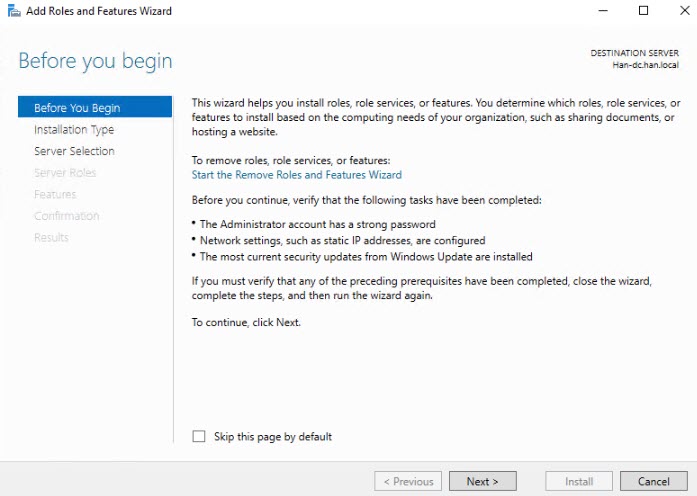
Resim-1
Remote Desktop Services installation tıklayıp devam ediyoruz.
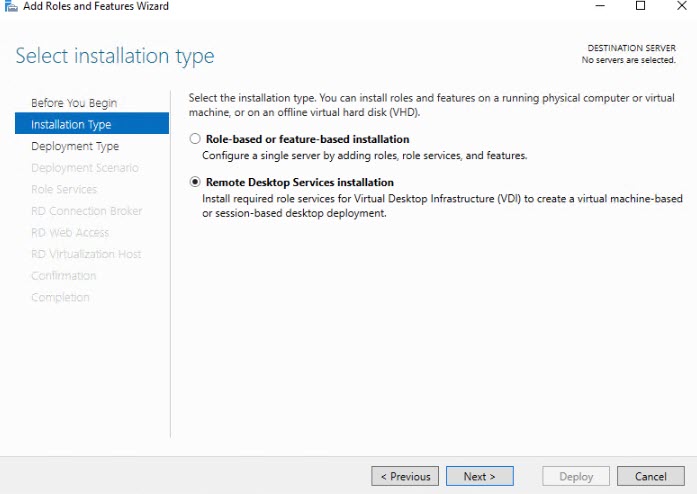
Resim-2
Buradan hızlı kurulumu veya standart deployment seçebilirsiniz.
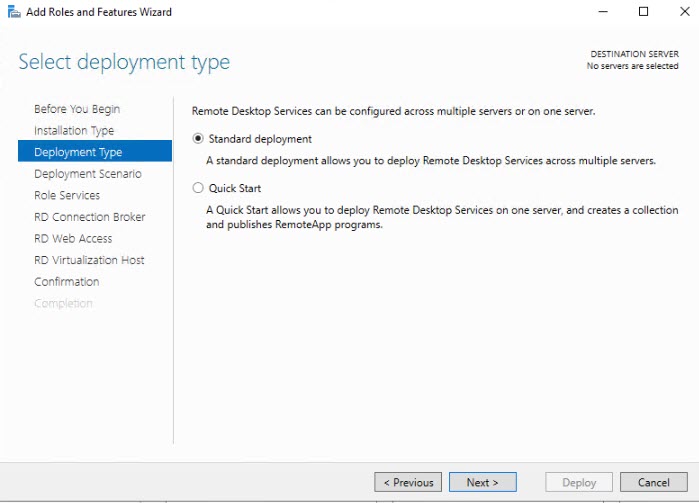
Resim-3
Daha sonra, daha geleneksel RDS dağıtımlarında yaygın olarak kullanılan ortak bir RemoteApp ve dekstop oturum modeli olduğundan, Oturum tabanlı desktop deployment’ı seçeceğiz .
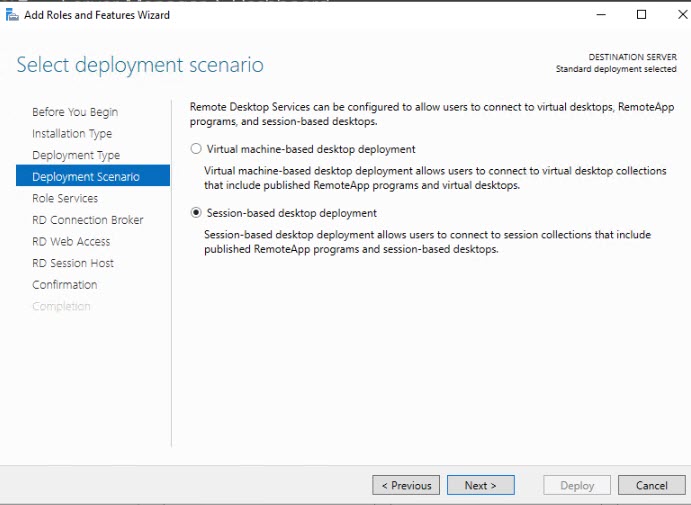
Resim-4
Connection Broker’da RDS’yi kuracağımız sunucuyu seçelim.
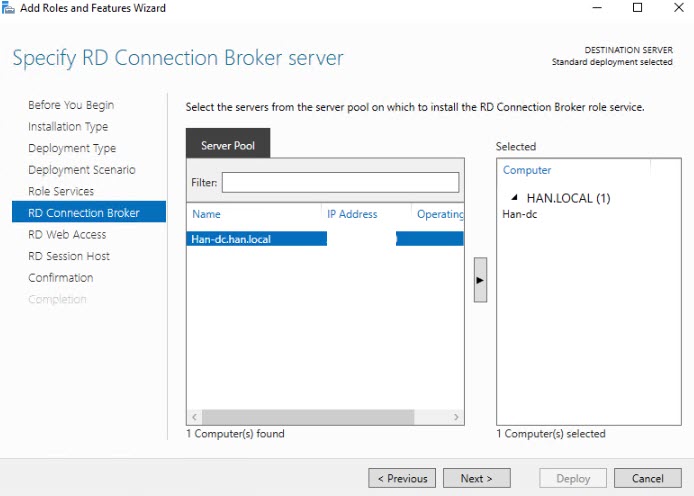
Resim-5
Resart (Otomatik olarak yeniden başlat) tıklayıp deploy işlemine başlayalım.
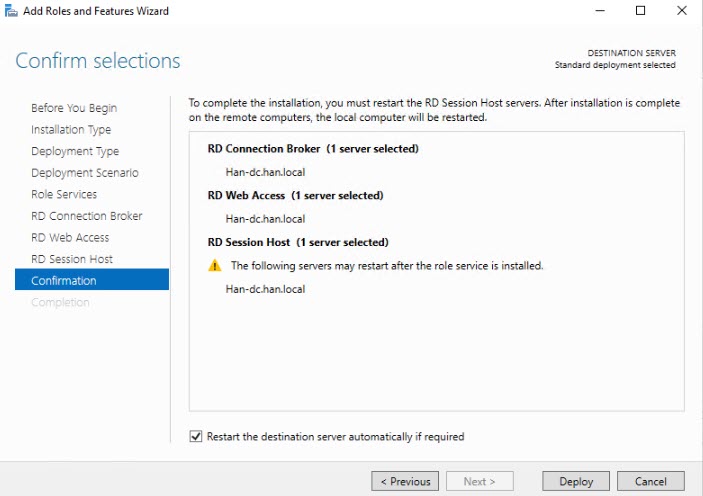
Resim-7
Sonraki adımlara geçmeden önce tüm rollerin kurulumda başarılı olduğunu görmemiz gerekmektedir.
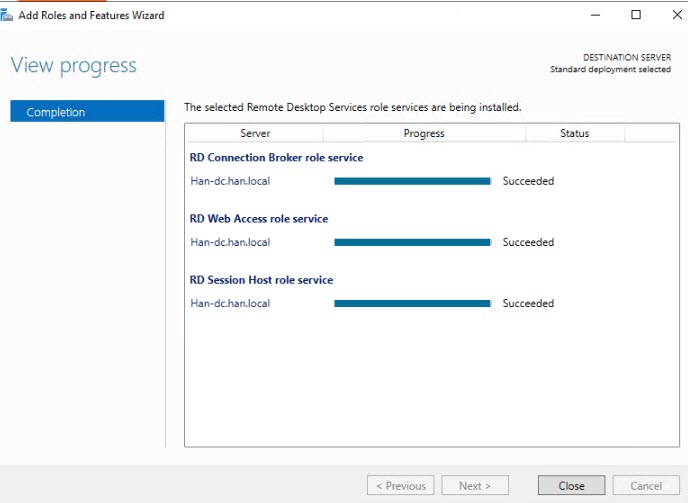
Resim-8
RDS için RD Licensing tıklayıp lisans rolünü ekliyoruz.
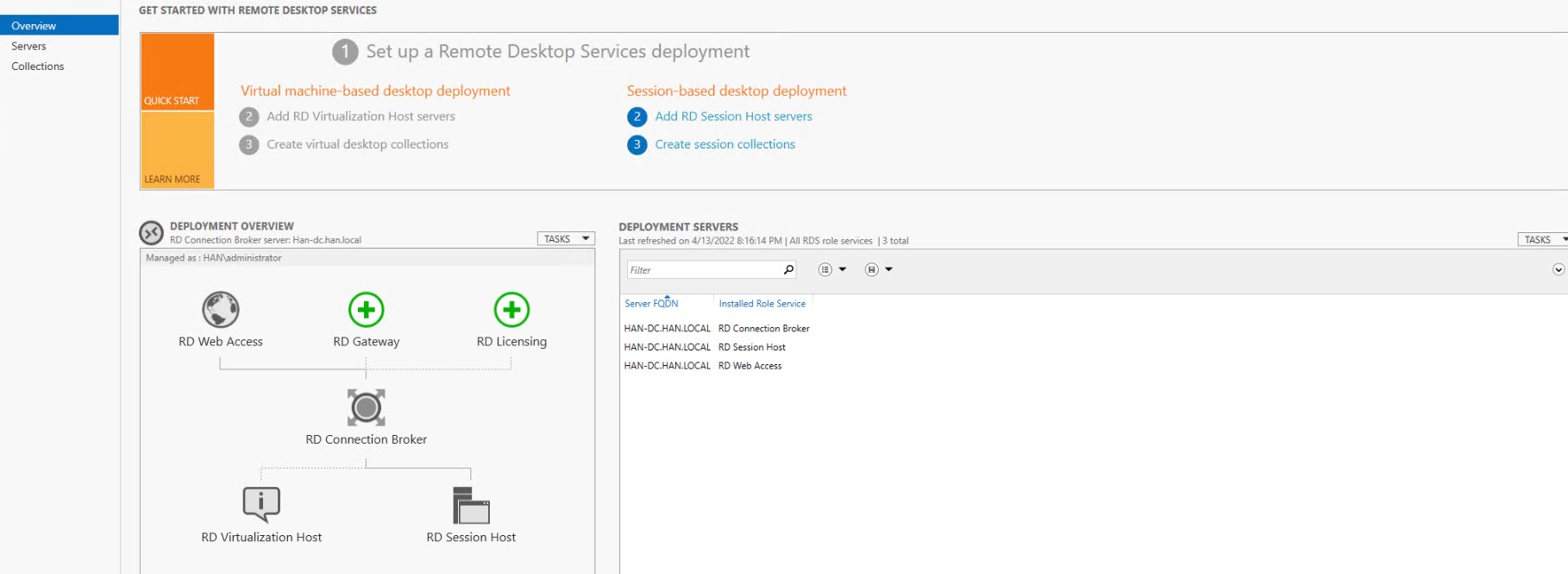
Resim-9
Server Pool’tan Selected bölüme sunucuyu ekliyoruz.
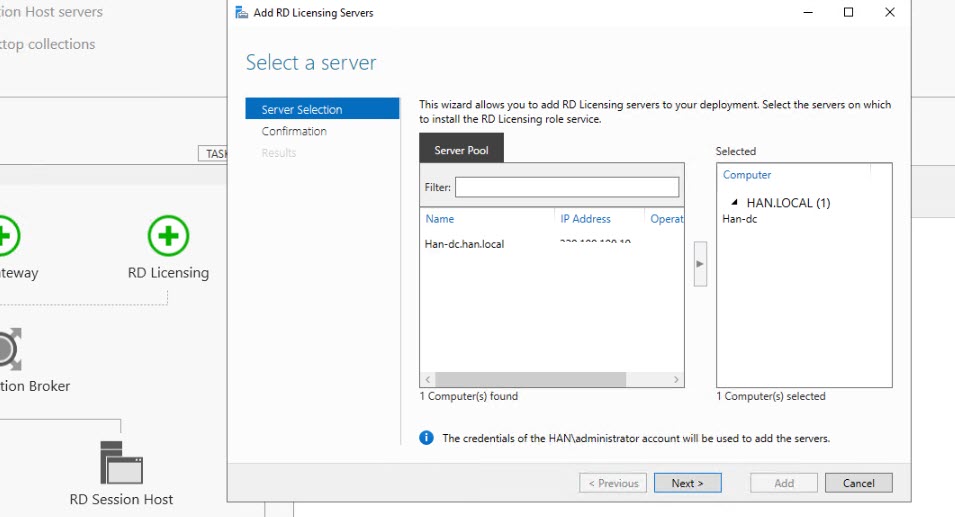
Resim-10
Başarılı bir şekilde eklendiğini görmüş olduk.
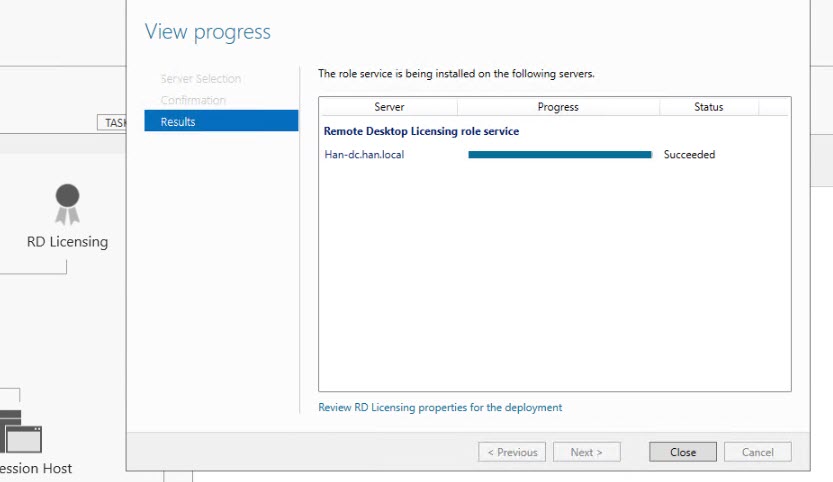
Resim-11
RD Gateway Role ekleyeceğiz. Next diyerek ekleme işlemini tamamlıyoruz.
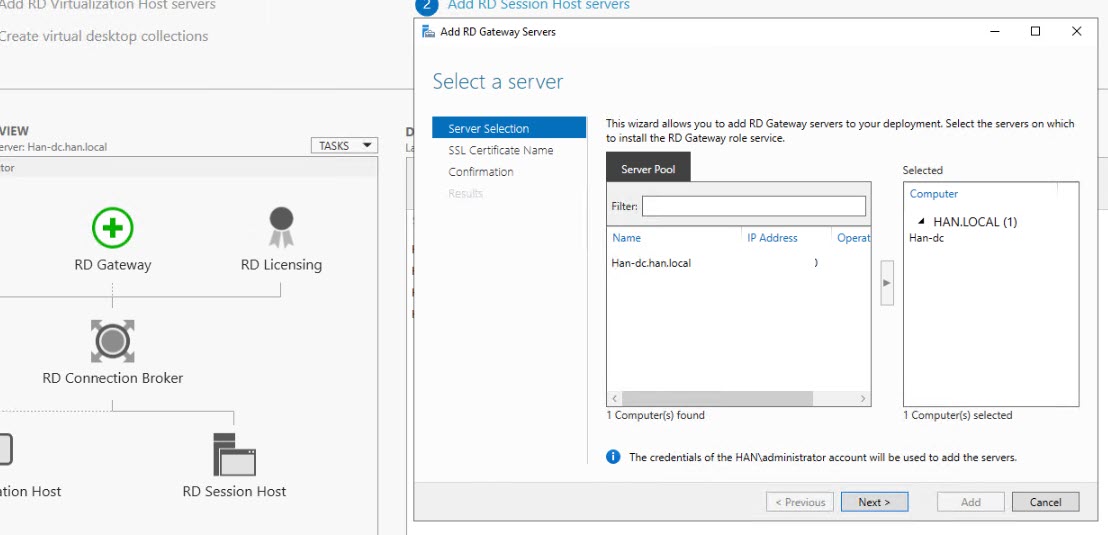
Resim-12
Tüm roller yüklendiğine göre, son aşama olan deployment özelliklerini yapılandıracağız. Tasks > Edit Deployment Properties tıklayalım.
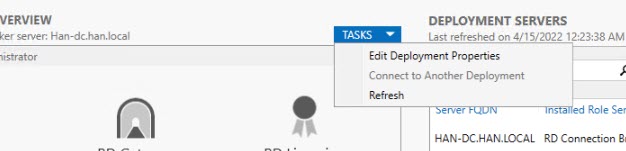
Resim-13
RD Gateway ekranında varsayılan ayarları bırakalım ve RD Lisansı menü öğesine tıklayalım.
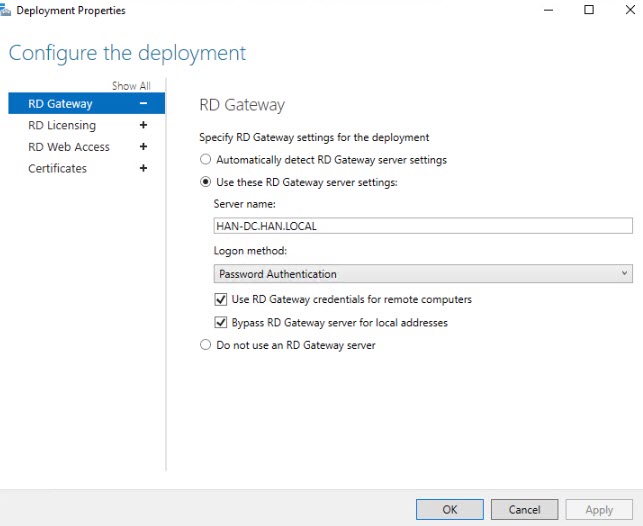
Resim-14
Gerekli lisansları ekledikten sonra Apply tıklayıp deployment işlemimizi tamamlayalım.
Remote Desktop Service deployment için gereken birçok adımı olabilir, ancak bir kez kurulduktan sonra yapılandırılması ve kullanılması kolaydır. RemoteApp’ler, kullanıcılara sunulabilecek RDP bağlantı koleksiyonlarını tanımlama yeteneği gibi çok fazla esneklik sunmaktadır.
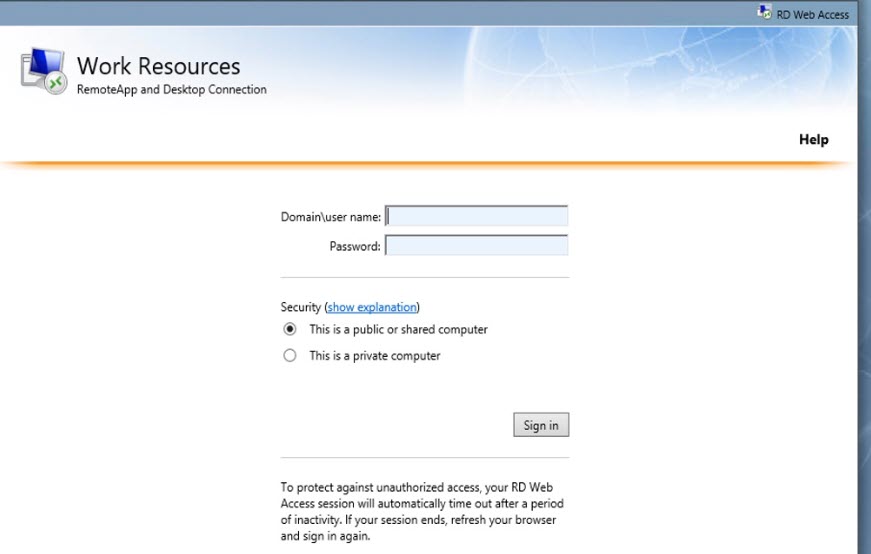
Resim-15